Comandos Búsqueda Avanzada en Google
Aquí tienes una amplia lista de operadores o comandos de búsqueda para hacer búsquedas básicas y avanzadas en buscadores que pueden ayudarte a encontrar potenciales nichos, entornos o ecosistemas digitales donde captar enlaces, menciones, reseñas, etc.
Haciendo click en las opciones del menú podrás ver ejemplos.
Menú de Comandos de búsqueda para encontrar información en Internet

Encuentra webs relacionadas con tu temática:
Localiza webs que comparten temática con la tuya es muy útil a la hora de poder encontrar potenciales influencers o personas que tienen una reputación en tu sector. Un enlace, mención o reseña te permite generar una fuente externa de referencia y con ello consigues mejorar el posicionamiento en buscadores".
Encontrar todos los posts o artículos que tengan en el Título la palabra Marketing y que incluya además la palabra mejores blogs
Encontrar todos los posts o artículos que tengan en el Título la palabra Growth Hacking y que incluya la palabra Marketing
¿Cómo se hace una búsqueda Avanzada en Google?
Aquí te facilito más ejemplos que puedes utilizar para hacer combinaciones de búsquedas haciendo uso de comandos de google dorks.
Keyword + “mejores 10 webs"/”mejores webs”
Palabra clave + “mejores 10 blogs”/”mejores blogs”
Término + “mejores 10 artículos”/ “mejores artículos”
Palabra clave + “mejores 10 herramientas”/”mejores herramientas”
Palabra clave + “mejores 10 posts”/”mejores posts”
Keyword + “mejores 10 recursos en internet”/”mejores recursos en internet”
Keyword + “mejores 10 webs”/”mejores webs”
Keyword + “mejores posts”
Keyword + “webs recomendadas”/”blogs recomendados”
Keyword + “webs útiles”/”webs interesantes”
Keyword + “webs favoritas”
Keyword + “artículos recomendados ”/”artículos sugeridos”
Keyword + “useful artículos”/”interesting artículos”
Keyword + “artículos mas visitados”
Keyword + “herramientas recomendadas”/”recomendadas herramientas”
Keyword + “useful herramientas”/”interesting herramientas”
Keyword + “mejores herramientas”
Keyword + “recomendados links”/”recomendadas links”
Keyword + “webs favoritas”
Keyword + “intitle:webs”
Keyword + intitle:lista
Keyword + “manual/tutorial” "Lista de + Keyword + webs”
Keyword + “noticias”/”noticias última hora”
Keyword + “revistas”/"revistas moda”
Keyword + “periódico”/”periódico economía”
Keyword + “documentos oficiales”Keyword + “videos”
Keyword + “podcasts”
Keyword + site:.edu
Keyword + site:.info
Subir al Menú de operadores de búsqueda
Encuentra directorios donde dejar el enlace de tu web o blog
Utilizando una búsqueda avanzada puedes hallar directorios o listados de webs en los que dejar un enlace hacia tu web o blog.
Puede ser dofollow o nofollow, pero sin duda servirá para aportar un valor extra a tu web, siempre y cuando este directorio tenga unos mínimos estándares de calidad. Con los siguientes operadores de búsqueda encontrarás cientos de directorios de la temática que desees.
Keyword + post recomendado
Keyword + video recomendado
Keyword + podcast recomendado
Keyword + mejores infografias
Keyword + Webinars recomendados
Keyword + mejores eventos
Keyword + cupones descuento
Aquí te dejo un listado de comandos que puedes utilizar para encontrar cualquier contenido en Internet mediante operadores de búsqueda.
Puedes hacer uso de la sintaxis que aparece combinada con el término que quieres encontrar. De este modo puedes localizar la información de una forma mucho más certera.
Keyword + intitle:artículo recomendado
Keyword + intitle:video recomendado
Keyword + intitle:podcast recomendado
Keyword + intitle:mejores infografias
Keyword + intitle:Webinars recomendados
Keyword + intitle:mejores eventos
Keyword + intitle:descuento
Keyword + intitle:oferta
Keyword + intitle:rebajas
Keyword + intitle:cupones descuento
Keyword +”directorio empresas”
Keyword + directorio
Keyword + directorio + añadir/enviar/publicar
Keyword + intitle:”directorio”
Keyword+ inurl:”directorio”
Keyword + Listados
Palabra clave de tu industria + “regístrate”/crea una cuenta”
keyword + cupones descuento + intitle:lista
Subir al Menú de comandos de búsqueda
Encuentra organizaciones sin ánimo de lucro que acepten donaciones
Buscar ONGs u otro tipo de organizaciones sin ánimo de lucro con las que quizás quieras colaborar o recibir información es mucho más rápido si utilizas los siguientes comandos. ¿Cómo buscarías sino? Cuando no sabes el nombre de la ONG, pero sí la causa sobre la que quieres buscar información es mucho más sencillo hacerlo así.
Utiliza paralabras como las siguientes junto con los comandos de google hacking para encontar organizaciones en las que puedas hacer donaciones.
- “donar para”
- “donar a”
- “donar online”
- “donar ahora”
- “haz una donación”
- “contribuye”
Encuentra organizaciones que acepten donaciones, puedes hacer click en el ejemplo siguiente o combinar los operadores que aparecen arriba para buscar información en la red de redes de una forma mucho más directa.A la hora de implementar una estrategia de búsqueda en google para encontrar la información de una forma mucho más directa, este es un buen ejemplo.
Subir al Menú de operadores de búsqueda
Encuentra webs para promocionar tus herramientas, gadgets & infografías
Promocionar una herramienta o cualquier recurso que hayas creado en tu web será mucho más fácil si localizas las mejores webs para enlazarlos.
Los trucos de búsqueda en Google también te ayudarán a encontrar fácilmente recursos que te permitirán desarrollar tus artículos, infografías, etc. ¿Has probado a poner seo intitle: herramientas en tu buscador?
Apúntate el resto de comandos para buscar en Google y optimiza tu tiempo.
Sector + intitle:herramientas
Sector + intitle:gadgets
Sector + intitle:infografías
Sector + inurl:herramientas
Sector + inurl:gadgets
Sector + inurl:infografías
Sector + mejores/recomendados herramientas
Sector + mejores/recomendados gadgets
Sector + mejores/recomendadas infografías
Subir al Menú de búsquedas filtradas en Internet
Blogs con revisiones de productos
¿Sabes cuantos blogueros hablan cada día en sus blogs de productos? ¿Sabes que algunos incluso viven solamente de todo esto?. Si eres bloguero sabrás que muchas empresas te ofrecen probar sus productos a cambio de opiniones positivas en tu blog.
Opiniones que en muchos casos incluyen un enlace hacia la web del producto. Sí, es una de las formas más comunes de hacer Linkbuilding. Si buscas blogs que hablen sobre tus productos, en incluso que enlace a alguno de ellos, aquí tienes cómo aprovechar la búsqueda avanzada para encontrarlos. Este y otros trucos de búsqueda en Google son útiles para encontrar información más rápido.
Puedes usar diferentes estrategias de busqueda en Internet para encontrar muchas más información mediante todos los comandos que estamos analizando.
Nombre del producto + comparador + site:wordpress.com
Nombre del producto + precio comparar + site:wordpress.com
Nombre del producto + comparar + intext:”powered by wordpress”
Nombre del producto + comparador + site:blogspot.com
Nombre del producto + precio comparar + site:blogspot.com
Como localizar webs con reseñas o críticas de productos
Sin duda estos comodines de búsqueda son unos de los más utilizados por todos. Bien si eres comprador en Internet y te gusta investigar antes de adquirir cualquier producto, o bien si eres propietario de un ecommerce o trabajas para él.
En este segundo caso, siempre interesa buscar mucho más rápido todas aquellas opiniones o reseñas que se vierten sobre nuestros productos. Si eres community manager, quizás lo necesites para dar una respuesta a los consumidores que opinan. O simplemente detectarás más rápidamente todo aquello que se diga sobre un producto. Sea como fuere, con este técnicas para buscar en google, hacerlo al azar se terminó.
Nombre del producto + intitle:reseña/crítica
Nombre del producto + reseña/crítica + site:wordpress.com
Nombre del producto + reseña/crítica + site:blogspot.com
Encuentra nichos de preguntas y respuestas
Buscar con Google es buscar preguntas con respuestas prácticamente a todo. Se calcula que al día, según datos del propio buscador Google, se producen alrededor de 3 billones de búsquedas. Más del 80 % son respuestas a curiosidades, dudas, consejos, etc.; que se hacen los usuarios.
Sin duda Google sabe esto y por ello ha desarrollado las answer box o cajitas en las que aparece la respuesta más adecuada a una pregunta que el usuario realiza en la caja de búsquedas.
Usa estos tips de búsqueda en Google y encuentra todo lo que te propongas
Sector + site:quora.com
Sector + site:wiki.answers.com
Sector + site:answers.yahoo.com
Y si sabemos lo que el usuario demanda o pregunta, podremos construir una contenido-respuesta para ello. Pongamos que los usuarios preguntan en foros por algún producto de nuestro ecommerce. Podríamos crear un buen contenido en nuestro blog que respondiera a esos usuarios. Es solo una idea entre miles que podemos aplicar, pero primero tenemos que encontrar esas preguntas; y para ello, puedes usar tips de búsqueda con operadores:
[Programadores] + site:stackexchange.com
[Apple] + site:apple.stackexchange.com [WordPress] + site:wordpress.stackexchange.com
[Android] + site:android.stackexchange.com
[Aplicaciones web] + site:webapps.stackexchange.com
[Cooking] + site:cooking.stackexchange.com
[Webmasters] + site:webmasters.stackexchange.com
[Fotografía] + site:photo.stackexchange.com
[Experiencia de usuario] + site:ux.stackexchange.com
Diseño Gŕafico] + site:graphicdesign.stackexchange.com
[Fitness y Nutrición] + site:fitness.stackexchange.com
Subir al Menú de búsquedas filtradas en Internet
Encuentra blogs que acepten artículos patrocinados
Si queremos “colar” un artículo sobre nuestro blog /producto etc.; y no sabemos donde buscar o hemos agotado los blogs, etc.; que conocemos; necesitaremos buscar más.
¿Cómo buscar en Google esto? La respuesta es sencilla y la búsqueda será efectiva. Toma nota de los comandos que incluyen “intext” y aprovéchalos a tope para esto.
Keyword + intext:”post patrocinado”
Keyword + intext:”artículo patrocinado”
Keyword + intext:”nota de prensa patrocinada”
Keyword + intext:”reseña”
Keyword + intext:”comentarios”
Keyword + intext:”menciones”
Keyword + intext:”Deja tu comentario”
Keyword + intext:”Valoración”
Encuentra Perfiles Sociales
En los últimos tiempos las redes sociales han irrumpido en nuestra vida para casi prácticamente todo. Incluyendo la búsqueda efectiva de empleo. Ya no solo sirve enviar un currículum y esperar a que nos llamen. Ahora contactan con nosotros incluso sin habernos inscrito en una oferta. El uso de Linkedin principalmente para buscar posibles empleados es cada vez más frecuente.
Haciendo uso de la correcta sintaxis especiales de búsqueda, podemos encontrar información mucho más rápido.
Sector + site:facebook.com
Sector + site:twitter.com
Sector + site:linkedin.com
Ir al menú de operadores de busqueda google
Encuentra Eventos en Internet
Ve directo/a al grano, es decir, localiza en Internet aquellas webs que anuncian Eventos sin necesidad de hacer múltiples veces las búsqueda y sentirte frustado/a por no encontrar lo que buscas.
Para ello haz uso de estos comandos en webs o entornos digitales que concentren o anuncien Eventos de todo tipo, de esta forma podrás ser el primero/a, nunca mejor dicho
Sector + site:meetup.com
Sector + intitle:conferencia
Sector + intitle:seminario
Sector + intitle:ponencia
Sector + intitle:charla
Sector + intitle:evento
Ir al menú de comandos de busqueda google
Encuentra blogs de tu nicho
Si queremos “colar” un artículo sobre nuestro blog /producto etc.; y no sabemos donde buscar o hemos agotado los blogs, etc.; que conocemos; necesitaremos buscar más. ¿Cómo buscar en Google esto? La respuesta es sencilla y la búsqueda será más exacta. Toma nota de los comandos que incluyen “intext” y aprovéchalos a tope para esto.
Keyword + site:wordpress.com
Keyword + site:blogspot.com
Keyword + intext:”powered by wordpress”
Ir al menú principal de búsquedas avanzadas
Comandos Google
Trucos para buscar en Google
Una de las utilidades de los motores de búsqueda para encontar información es hacer uso de los comandos de hacking, también conocidos como "google hacking comandos" para encontrar documentos, webs o cualquier tipo de contenido en Internet mediante los "comodines" que vamos a ver a continuación .Mediante estas técnicas de busqueda en google, puedes encontrar casi cualquier cosa que te propongas y esté indexada.
Aquí un vídeo con todo detalle en referencia a los comandos que analizamos en este artículoOperador - allinanchor:
Este operador se utiliza para encontrar webs en los cuales el texto ancla o anchor text contiene la palabra clave introducida tras el término ":" , un ejemplo de aplicación: allinanchor:hoteles con encanto.
La búsqueda devolverá los resultados de todas las páginas en las cuales el texto ancla contenga las palabras "hoteles con encanto".
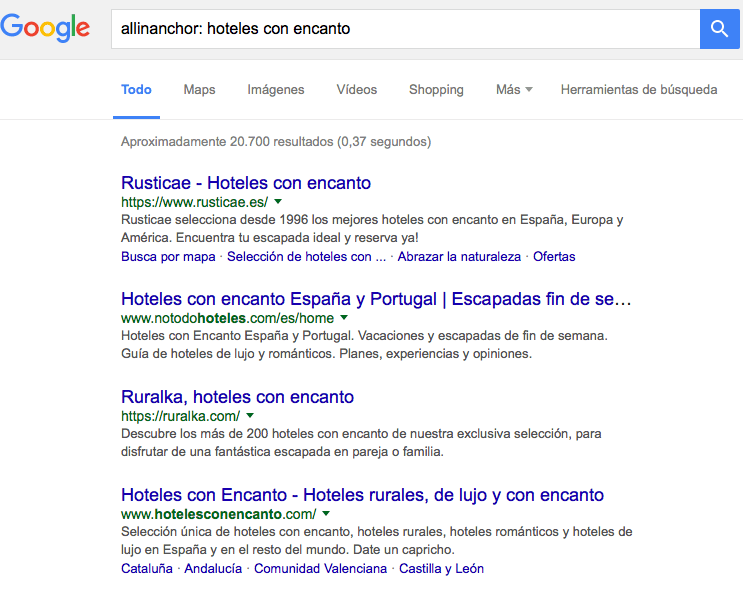
Subir al Menú de trucos de búsqueda
Operador - inanchor:
Este comando mostrará los documentos en los cuales el texto ancla sea similar al mismo término o plabara clave que se escriba después de los caracteres ":"; Ejemplo: inanchor:coche
Esta búsqueda mostrará los documentos en los que el texto ancla o anchor text contenga la palabra ‘coche’.
Subir al Menú de Operadores de google
Operador - allintext:
El operador que analizamos devuelve aquellos contenidos indexados que contengan la palabra clave que se ha escrito tras el comando ":". Por ejemplo: allintext:SEO gratis
El comando devolverá todas las webs que contengan en su contenido las palabras que se han escrito, en este caso "posicionamiento motores búsqueda.

Fuente de la imagen: MarketingWebMadrid
Ir al Menú de Operadores de búsqueda en google
Operador - intext:
El operador devuelve los contenidos que contienen el término de búsqueda escrito tras los caracteres ":". Por ejemplo: intext:coche
Esta búsqueda mostrará los contenidos que contengan la palabra coche.
Operador - allintitle:
El comando para realizar una búsqueda que se ha analizado muestra los contenidos donde aparezca en el Title Tag las palabras después de los carácteres ":" Por ejemplo: allintitle:caballo bonito

Fuente de la imagen: Chuiso
Operador - intitle:
El comando de búsqueda que se ha analizado muestra los contenidos que tengan en el Title Tag la palabra después de los carácteres ":" Por ejemplo: intitle:coche
Este es uno de los ejemplos de búsqueda avanzada que puedes utilizar para encontrar información en cualquier web.
Ir al Menú de filtros de búsqueda
Operador - allinurl:
Muestra las webs donde en la URL aparezcan todas las palabras incluidas tras el caracter ":", Por ejemplo: allinurl:aseguradora coche
Esto operador devolverá por tanto todos los documentos que contengan en el Title la palabra "aseguradora" y "coche".
Comando intitle de búsqueda en Google
Operador - inurl:
Muestra las webs donde en la URL aparezcan las palabra tras el caracter ":", Por ejemplo: inurl:seo principiantes
Esto operador devolverá las webs que contengan en el Title la palabra "seo y principiantes".

Operador - filetype:
Este operador devuelve webs que contengan documentos de un tipo de fichero concreto, por ejemplo:
SEO filetype:pdf
Devolverá todos los documentos indexados que contengan las palabras ‘seo’ y estos tienen que ser documentos PDF. Este operador es valioso para hacer filtrados de información y encontrar recursos de gran valor en un abrir y cerrar de ojos.
Otro ejemplo haciendo uso de esta sintaxis de búsqueda filetype para localizar webs o documentos en formato txt que contenga un correo con la extensión "@gmail.com".
Estos y otros trucos de busqueda en google son muy útiles para localizar en la red de redes toda la información que necesitas

Fuente de la imagen: Chuiso
Comando filetype de búsqueda en Google
Operador - related:
Este operador de búsqueda devulve las webs o documentos que están relacionados o tienen una similitud muy grande en contenido o son competencia, Por ejemplo: related:puromarketing.com
Devolverá pués webs relacionadas con el deporte, en este caso, as.com, etc. Este operador es muy útil para localizar oportunidades en referencia a webs para hacer linkbuilding.

Fuente de la imagen: Javi Ramos
Operador - site:
Operador de búsqueda avanzada para encontrar archivos de un tipo en particular.
Para realizar una investigación de información en una pagina web con Google,en el ejemplo siguiente vamos a ver como conocer el contenido que hay dentro de la carpeta o directorio de esta.
Por ejemplo: site:moz.com/blog
Aparecerá en el resultado las URL's indexadas por Google dentro del Blog de Moz
Si quieres buscar dentro de un sub-dominio específico de una web puedes usar
Por ejemplo:
site:books.google.com/
Operador (menos) -
Haciendo uso del signo menos "-" le decimos a Google que no muestre documentos que contengan la palabra tras este comando. Esto sería equivalente a hacer uso de uno de los operadores booleanos de Google, en este caso sería el equivalente a NOT.
Sería el equivalente a seleccioname esta información, pero no me selecciones esta otra.
Por ejemplo: site:elblogdeanamata.com -SEOEn este ejemplo estamos haciendo una consulta a Google donde esperamos obtener todos los contenidos de elblogdeanamata.com excepto aquellos que tengan "SEO".
Comando minus de Google para filtar búsquedas
Operador asterisco * (Wildcard)
Operador que puedes utilizar para que los buscadores sugieran cualquier combinación posible. Por ejemplo:: * posicionamiento SEO Madrid devolverá cualquier contenido indexado con las palabras clave "posicionamiento SEO Madrid" y la combinación de cualquier palabra o términos antes de Posicionamiento SEO Madrid".

Fuente de la imagen: Chuiso
Comando asterisco en una búsqueda
Operador AROUND
Esta consulta permite hacer es básicamente encontrar palabras que se encuentran dentro de una cierta proximidad entre sí.
En el ejemplo que vemos, al incorporar la funcionalidad de la barra de MOZ, podemos ver los contenidos mejor posicionados, con más enlaces, etc. De este modo podemos seleccionar los blogs o medios de referencia que aparezcan en las primeras posicione y tengan más enlaces para beneficiarse del PA ( Page Authority) y DA ( Domain Authority).

Comando Around para hacer una búsqueda
Comandos de búsqueda para Google Images
Cuando vamos a buscar en Google, no siempre queremos obtener una información para leer. Muchas veces queremos ver o escuchar. En ocasiones queremos ver imágenes de algo sobre lo que nos han hablado. Pongamos incluso por caso, que queremos ver los platos que ofrece un restaurante, un producto desconocido para nosotros, etc.
Si aún no sabes cómo buscar en google imágenes o hacer una búsqueda avanazada de imágenes, aquí tienes varios de los comandos más utilizados para encontrar cualquier foto o imagen que necesites.
allintitle:, allinurl:, filetype:, inurl:, intitle:, site:
Para hacer uso el opciones avanzadas de búsqueda, más información aquí ===> Google Advanced image search
En ejemplo siguiente vamos a ver la diferencia de buscar el término "helado fresa" en Google imágenes sin incluir un comando e incluyendo el comando intitle:
comando para hacer búsquedas de imágenes
Comandos de búsqueda para blogs en Google
Para buscar en Google Blog ===> Operadores de búsqueda en Google Blog:
inblogtitle:keyword – restringe búsquedas a los titles de BlogSearch
blogurl:keyword – restringe búsquedas a las URL's de BlogSearch
link:https://www.nombreweb.com – Encuentra enlaces apuntando hacia la página web elegida
inpostauthor:”Nombre Autor” – encuentra post escritos por un usuario concreto
Encuentra Oportunidades de Trabajo
¿Por qué esperar a que alguien nos contacte? Si sabemos como realizar una busqueda avanzada en google, podemos aprovecharlo para buscar a posibles empleadores y contactar con ellos.
Y si esto lo aplicamos a más ámbitos que el de buscar trabajo, podremos encontrar influencers, blogueros o expertos con los que colaborar, etc. Haz la prueba tu mismo!!.
Sector + intitle:oferta laboral
Nombre de la profesion + intitle:oferta empleo
Perfil profesional + intitle:oferta trabajo
Sector + inurl:oferta empleo
Esta query de búsqueda encuentra las ofertas de empleo donde en el Título de la página aparezcan las palabras "Oferta", "Empleo" y "SEO". ¿Qué beneficio obtenemos con ello?. Pues de un vistazo, puedes ordenar por fecha y saber si hay ofertas nuevas o ya las has visitado. Esto supone que ahorres tiempo pues podrás ver si se han publicado nuevas ofertas, ya sea en una misma web o en varias.
Búsqueda Avanzada en Google
En ocasiones las máquinas no aciertan con lo que buscamos. Y puede ocurrir sobre todo con idiomas en los que una palabra significa varias cosas diferentes, según el contexto en el que nos movamos.
Vemos ahora como refinar, filtrar, segmentar o reducir el círculo para encontrar la información en Internet, para ello, vemos ahora como hacer una búsqueda avanzada.
Búsqueda Avanzada Google
¿Qué es la búsqueda Avanzada en Google?
Búsquedas Avanzadas Google consiste en aplicar los siguientes filtros a los resultados para encontrar información más exhaustiva y detallada:
- País
- Idioma
- Cualquier Fecha
Al aplicar este filtro, o varios filtros, lo que conseguimos es una búsqueda más exacta. En resumen, segmentamos la información de manera que refinamos esta y conseguimos un resultado mucho más exhaustivo o concreto para el término que estamos intentando localizar en Internet.
Filtros por fecha en una búsqueda avanzada
Comandos de búsqueda Bing
Exiten diferentes operadores booleanos para Bing que tienen otras funciones extra, aquí mostramos un listado.
Comando - url:
Este operador es para conocer si una URL está indexada en Bing. Por ejemplo: url:seotecnico.com
Comando - feed:
Este operador se utiliza para encontrar RSS de los blogs relacionados con la búsqueda que hagas. e.g. feed:seo – devuelve los blogs relacionados con SEO que tengan RSS.
Comando - location:country_code
Este operador se utiliza para devolver páginas webs de un país específico o región. Por ejemplo: “seo blogs” location:es – devuelve blogs de SEO en España
Comando - prefer:
El operador hacer un filtro en referencia al contenido preferido del usuario. Por ejemplo, encuentra los contenidos del coche Jaguar. For e.g. jaguar prefer:car – Devuelte una lista de webs que tienen contenido relacionado con la marca de coches Jaguar.
Comando - contains:filetype
Este operador encuentra webs que tengan un tipo específico de fichero. Por ejemplo: contains:pdf – Mostrará una lista de páginas webs que contienen un enlace a un PDF.
site:moz.com contains:pdf – encuentra todas las webs de MOZ que tienen un enlace a un PDF.
linkfromdomain:moz.com contains:pdf
Muestra todos los enlaces externos de MOZ que enlazan a un documento PDF.
Comando - inbody:
El comando que se analiza a continuación devolverá los sites en los que en el "body" o cuerpo del texto contenga todas las palabras que se escriban después de los caracteres ":". Por ejemplo: inbody:”seo freelance”
Comando - ip:
Este comando se utiliza para encontrar webs que están en un hosting un con una dirección I.P. concreta. Por ejemplo: ip:92.57.185.49
Comando - site:
Tiene la misma función que el Comando de búsqueda de Google ‘site:’
Comando - inurl:
Tiene la misma función que el operador para buscar en Internet que en Google ‘inurl:’
Comando - intitle:
Tiene la misma función que el comando avanzado de búsqueda de Google ‘intitle:’
Comando - inanchor:
Tiene la misma función que el operador booleano para hacer búsquedas en Google‘inanchor:’
Comando - filetype:
Tiene la misma funcionalidad que el operador de búsqueda de tipos de ficheros ‘filetype:’
Encuentra webs que te mencionan pero que no te han puesto un enlace
Con el siguiente comando puedes encontrar los medios que han mencionado tu web, o está escrita en texto en cualquier otra web. De esta forma puedes encontrar medios o blogs que hagan una mención de tu sitio pero no han puesto un enlace, hipervínculo o backlink.
Blogueros,SEO´s o linkbuilder, esto os interesa. La cantidad de menciones que existen sobre nuestros sitios webs o clientes en Internet es un alto potencial para conseguir enlaces, muchas veces sin coste. Si quieres saber dónde hablan de tí, pero no te han puesto un enlace, anota esto.
Si aún no sabes cómo hacer una búsqueda avanzada en google, aquí tienes un ejemplo
Puedes ejecutar este comando -site:sitioweb "sitioweb.com", puedes ver un ejemplo de este sitio web.

Encuentra blogs o webs para crear contenidos gratis
Keyword + site:wordpress.com
Keyword + site:blogspot.com
Palabra clave + intext:”powered by wordpress”
Buscar documentos o archivos en Google
Buscar archivos en Google
Para poder ejecutar una búsqueda de este tipo, se puede utilizar el patrón que aparece a continuación:
Keyword + filetype:doc/docx/xls/ppt/pdf
Da igual que quieras buscar archivos doc ppt pdf o xls en Google, lo importante es que ejecutes el comando correcto para poder encontrar en Internet la información concreta que buscas.
Aquí dispones de otros formatos de ficheros o archivos que se buscan con frecuencia.
Cómo buscar archivos en Google
| PPT | XLS | DOC | TXT | JPG | HTML | CSS | SVG | PSD | |
| WORD | MP3 | RAR | PNG | MP4 | GIF | ZIP | JS | MDB | BMP |
Buscar PDF en Google
Imagina que estás empezando a aprender SEO y quieres encontrar información en formato PDF para descargarte. Debido a que hay mucha información en la red, quieres ir directo/a al grano. Con el siguiente comando aparecerá un listado de información interesante.
Comandos de búsqueda de Google
¿Cuáles son los comandos de búsqueda de Google?
- Búsqueda exacta o utilizando las comillas (“ ”)
- El comodín o el comando asterisco (*)
- Los comandos (+) y (-)
- El comando (|)
- Comando Site:
- Comandos allinurl, allintitle y allintext.
- Comando allinanchor e inanchor.
- Comando filetype.
¿Qué son los comandos de búsqueda avanzada?
Los comandos de búsqueda avanzada te permiten filtrar una búsqueda para obtener resultados concretos. Es una funcionalida de Google,de gran utilidad, con el fin de encontrar información más granular.
¿Cómo usar el comando site en Google?
Solo debes introducir el comando en la barra superior del navegador o en el espacio de búsqueda de Google, usando el siguiente comando: “site:url”. Si quieres incluir una o más palabras clave en la búsqueda, se pueden situar antes del comando o después de la URL, separadas por espacios.
¿Qué es una búsqueda avanzada y sus funciones?
Búsqueda avanzada es una funcionalidad en Google de búsqueda simple que permite utilizar una amplia gama de filtros sobre elementos archivados.En la pestaña Configuración, haga clic en el icono y selecciona la opción Búsqueda avanzada.
Comandos de búsqueda con Google dorks
- cache: muestra el resultado en la cache de Google de una pagina web ver cache de una web
- related: busca webs relacionadas con una determinada
- ” ” (comillas): buscar frase exacta
- and or not: operadores lógicos “y” o “no”
- + y -: incluír y excluír. Ej: jaguar -coches: busca la palabra “jaguar”, pero omite las webs con la palabra “coches”
- * (asterisco): comodín, cualquier palabra, pero una sóla palabra
- . (punto): comodín, cualquier palabra, una o muchas
- intitle o allintitle: la expresión buscada está en el título
- inurl o allinurl: la expresión buscada está en la url
- site: sólo busca resultados dentro de la web que va detrás de “site:”
- filetype: sólo busca archivos de un tipo (doc, xls, txt…)
- sólo busca en páginas que tienen un link a una determinada web
- inanchor: sólo busca en páginas que tienen en el texto de enlace la expresión buscada
Operadores de búsqueda de Google
| Operador | Ejemplo de uso | Explicación |
|---|---|---|
| Caché | cache:www.seotecnico.com | Te muestra la copia de la página que hay en el caché de Google. |
| OR | web OR copywriting OR conversión | Devuelve resultados que contengan cualquiera de los términos utilizados que el usuario escriba en el buscador. |
| And | keyword | Busca páginas que incluya el término especificado. |
| " " | palabra clave o "keyword" | Muestra contenidos donde aparece el término o los términos exactos que hayas añadido entre las comillas. |
| - | término de búsqueda | Te muestra resultados donde se excluya la palabra que hayas puesto detrás del -. |
| * | "cuanto cuesta * SEO" | Un comodín que puede coincidir con cualquier palabra con la que se quiera encontrar términos longtail en la búsqueda. |
| #..# | Presupuesto 2000..5000 euros | Te muestra resultados donde donde se añade un intervalo de números que tú especificas. |
| ( ) | ("redes sociales" OR "plataformas sociales") -Twitter | Te permite combinar operadores. En el ejemplo buscarás redes sociales o plataformas sociales, pero excluyendo Twitter de los resultados. |
| En | 300 dólares en euros | Sirve para convertir unidades de un mismo tipo de medida. |
| Map | map:Ciudad | La búsqueda te devuelve resultados con mapas de la ciudad que buscas, especialmente bueno para búsquedas locales. |
| Define | define:posicionamiento | Busca la definición de una palabra de la que no conoces el significado. |
| Site | SEO técnico site:www.seotecnico.com | Te busca los resultados dentro de un sitio web que hayas especificado. |
| Info | info:www.seotecnico.com | Te muestra resultados donde se ofrezca información sobre una página web. |
| Related | related:www.seotecnico.com | Te muestra en los resultados otras páginas similares a la que has introducido en la búsqueda. |
| Link | auditoria link:www.seotecnico.com | Te muestra en los resultados páginas que tienen enlaces a la web que hayas especificado. |
| Filetype | filetype:pdf presupuestos SEO 2022 | Busca resultados que contengan archivos con el formato que hayas especificado, en este caso el ejemplo es para encontrar PDF's |
| Allintext o intext | allintext:"posicionamiento web" | Encuentra páginas que incluyan en su texto algunos o todos los términos que hayas incluido en el comando. |
| Allintitle o intitle | allintitle:precio auditoria seo
| Te muestra páginas que tengan algunos o todos los términos que hayas incluido en el comando en su título |
| Inurl o allinurl | inurl:"presupuesto seo" allinurl:"precio seo local" | Te muestra contenidos con algunos o todos las keywords que hayas incluido en el comando |
| Allinanchor o inanchor | allinanchor:"seo tecnico" | Resultados con páginas donde se incluya un enlace con un texto anclado donde se incluya uno o varios términos especificados. |
| @ | @Nombre de la marca | Busca etiquetas sociales asociadas con el nombre de la marca que has introducido. |
| # | #Nombre de la marca | Busca términos publicados con hastags en redes sociales que tengan sistema de hashtags. |
| € | Auditoria SEO 2000€ | Muestra resultados donde se incluyan precios de servicios relacionados en euros en el rango que hayas especificado. |


